- Edição de Vídeo no Celular
- 1. Android: Aplicativos de Edição de Vídeo
- 2. iPhone: Aplicativos de Edição de Vídeo
- 3. Aplicativos Gratuitos de Efeitos de Vídeo
- 4. Aplicativos para Criar Vídeos de Reação
- 5. Aplicativos para Baixar Vídeos no Celular
- 6. Como Editar Vídeos no Android
- 7. Como Editar Vídeos no iPhone
- 8. Como Gravar e Editar Vídeo no Android
Como Usar InShot no Computador e Suas Alternativas para PC
Mar 15, 2025• Soluções comprovadas
Você pode produzir filmes virais de maneira rápida e fácil usando o InShot para Windows 10, um dos mais famosos aplicativos móveis para a edição de imagens e vídeos. Apesar disso, não existe nenhum programa oficial da InShot Inc. para computador que você pode baixar e instalar. Então tem como baixar InShot no pc?
A boa notícia é sim. Você pode instalar o InShot no Windows 10 pode ser algo fácil graças a um simples "hack". Veja os 3 métodos para baixar InShot no computador e as 4 alternativas do InShot para você editar no pc com facilidade.
- 1. Como baixar InShot no PC (Windows 10)?
- 2. 4 Melhores Alternativas para InShot para Windows e Mac
- 3. Conclusões
Parte 1: Como Baixar InShot para Windows 10?
Métido 1: Usar InShot no Computador usando BlueStacks
Você pode querer conhecer melhor o uso de emuladores.
Você pode executar o InShot para Windows 10 sem problemas usando alguns programas ou emuladores de terceiros. Se você está procurando uma maneira de obter o aplicativo (InShot para Windows 10) em seu computador, confira alguns dos métodos mais populares para fazê-lo:

- Baixe o BlueStacks
- Para baixar e instalar o programa, acesse o site oficial e clique no link.
- Após instalar o software, acesse o BlueStacks e conecte sua conta do Google para utilizar a Google Play Store.
- Pesquise pelo InShot
- Vá para a tela principal do aplicativo e pesquise "InShot Photo & Video Editor" após vincular sua conta do Google.
- Instale o programa da InShot Inc. que você escolheu.
- Você verá uma janela pop-up solicitando acesso ao seu computador para o programa. Você deve clicar em Aceitar para concluir a ação.
- Finalize a instalação do InShot para Windows 10
- Você receberá um aviso semelhante ao recebido em seu smartphone Android após a conclusão da instalação.
- Depois disso, vá para a janela principal do BlueStacks e procure pelo InShot na seção Aplicativos. Para usar o app, basta clicar nele e começar a criar filmes divertidos.
Você também pode baixá-lo no seu Mac e executá-lo. Também temos guia detalha para baixar InShot no Mac, veja agora.
Métido 2: Usar InShot no Computador usando Nox App Player
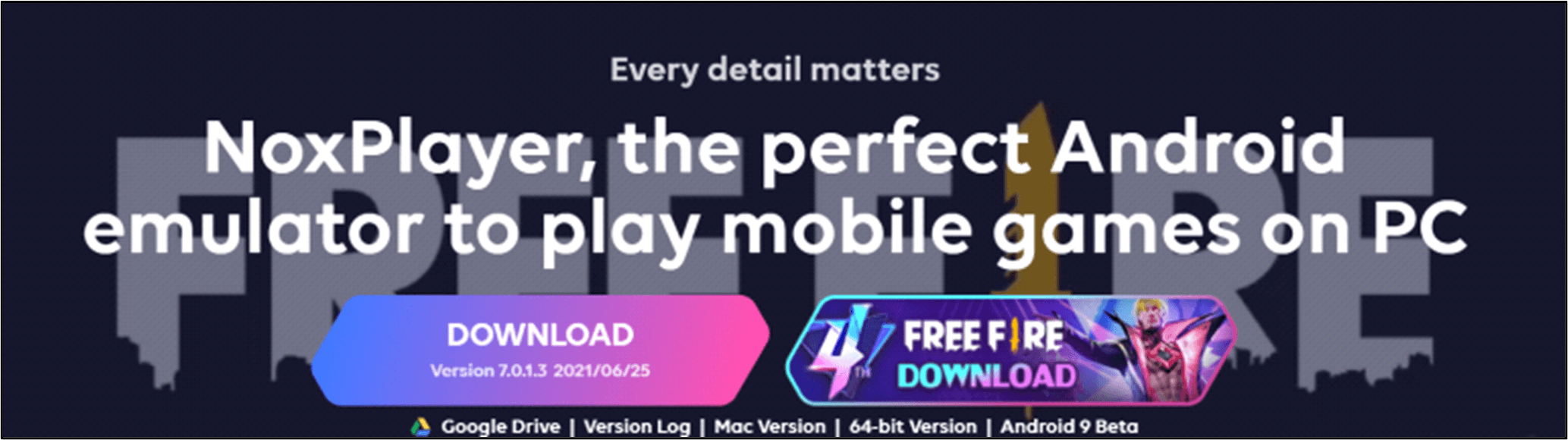
Outro excelente emulador é o Nox App Player, o qual o permite executar o InShot para Computador e qualquer outro software para a edição de vídeos Android no seu PC. Este programa é instalado de forma similar ao BlueStacks e irá ajudá-lo a instalar o InShot rapidamente.
Confira abaixo os passos necessários:
- Baixe o Nox App Player
- Baixe o APK InShot Photo and Video Editor com Nox App Player no PC.
- Instale o InShot
- Clique duas vezes no APK InShot Photo and Video Editor ao terminar de baixar para iniciar a instalação através do Nox App Player. Pode levar até um minuto para que o InShot seja instalado.
- O aplicativo InShot será exibido na tela inicial do Nox após a conclusão do procedimento.
- Execute o InShot
- Após a conclusão da instalação do InShot, você pode abrir o aplicativo no Nox clicando nele.
- Nesta etapa, você deve baixar os dados do programa e seguir as instruções na tela.
- Depois disso, você já pode usar o aplicativo para criar fotos e filmes incríveis.
O Nox Player também oferece uma versão para Mac, caso necessário.
Métido 3: Usar InShot no Computador usando o Andy
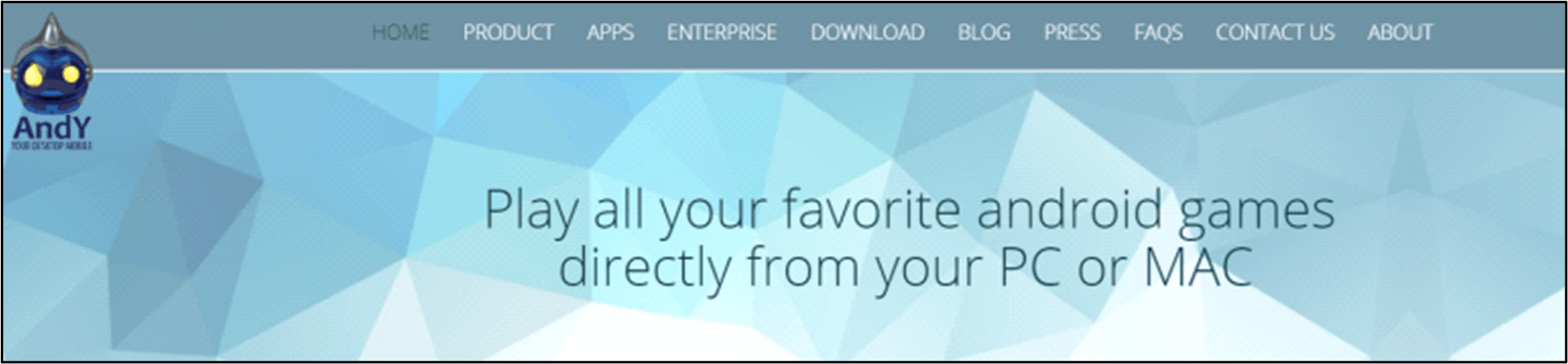
Usuários de Windows e Mac também devem considerar o emulador Andy como uma opção viável para a execução do InShot em seu Macbook, iMac ou outros dispositivos. Este software útil funciona de forma semelhante aos programas mencionados anteriormente. Veja abaixo como instalar o aplicativo no Mac:
- Instale o Andy
- Baixe o arquivo .dmg do Andy para o seu Mac e execute sua instalação. Depois disso, siga todas as instruções de instalação até sua conclusão. A paciência é essencial durante todo o processo de instalação, pois este pode levar algum tempo.
- Execute o Andy
- Após a conclusão da instalação, abra o Andy a partir do painel de Aplicativos.
- Escolha o idioma de sua preferência e faça login com as credenciais do Google.
- O programa configurará seu smartphone Android virtual em questão de minutos. Nesse momento, você deve desbloqueá-lo e ativar o acesso à Google Play Store.
- Pesquise por InShot
- No campo de busca da Play Store, digite "InShot" e instale o aplicativo desenvolvido pela InShot Inc.
- Quando a instalação do InShot estiver concluída, abra o aplicativo. Caso o InShot não esteja listado na seção de aplicativos, ele deve estar localizado na guia Sem Categoria.
- Finalizando
- Antes de começar a usar o InShot, abra o aplicativo clicando nele e seguindo as instruções na tela.
Poderá interessar-lhe: Como cortar vídeo no InShot?
Parte 2: Melhores Alternativas para InShot para Windows e Mac
- Filmora
- iMovie
- OpenShot Video Editor
1. Filmora - Melhor editor de vídeo para iniciantes e profissionais
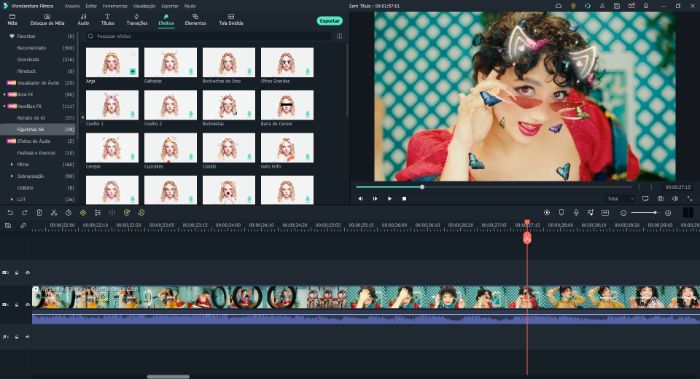
Para aqueles que preferem se concentrar na edição e criação de filmes de alta qualidade, o Filmora é um programa popular para a edição de vídeos. O programa suporta edição de vídeos em 4K. Este possui um pacote de baixo custo que inclui recursos completos para a edição de vídeo e áudio. Ele oferece uma ampla gama de possibilidades para seus usuários quando se trata da estilização, adição de efeitos e personalização de seus filmes.
Recursos:
- Equalizador de áudio
- Suporte para edição em resolução 4K
- Suporte para GIFs
- Tela dividida, Chroma Key, Motion Tracking, etc
- Controles de vídeo e áudio
- Adição de múltiplos clipes em camadas
2. iMovie
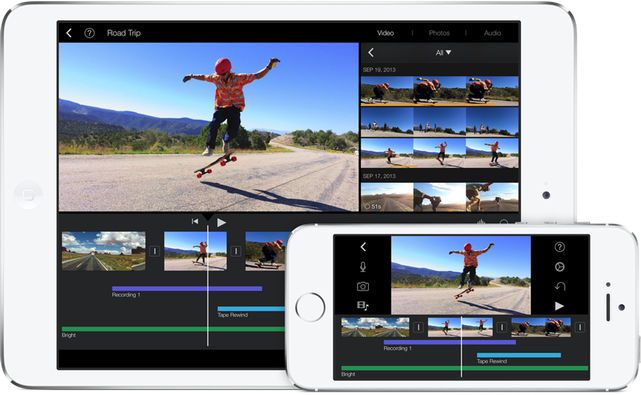
O iMovie é o primeiro aplicativo para Mac em nossa lista. Em termos de software para a edição de vídeos para Mac, este é, sem dúvidas, o mais popular. Para começar, mesmo um completo iniciante pode pegar o jeito graças ao seu layout simples. Profissionais também podem usar opções mais complexas para a otimização de vídeo.
Recursos:
- Efeito de tela dividida
- Altera a velocidade do vídeo
- Estabilização de vídeo
- Correção de cores
- Edição multicâmera
3. OpenShot Video Editor
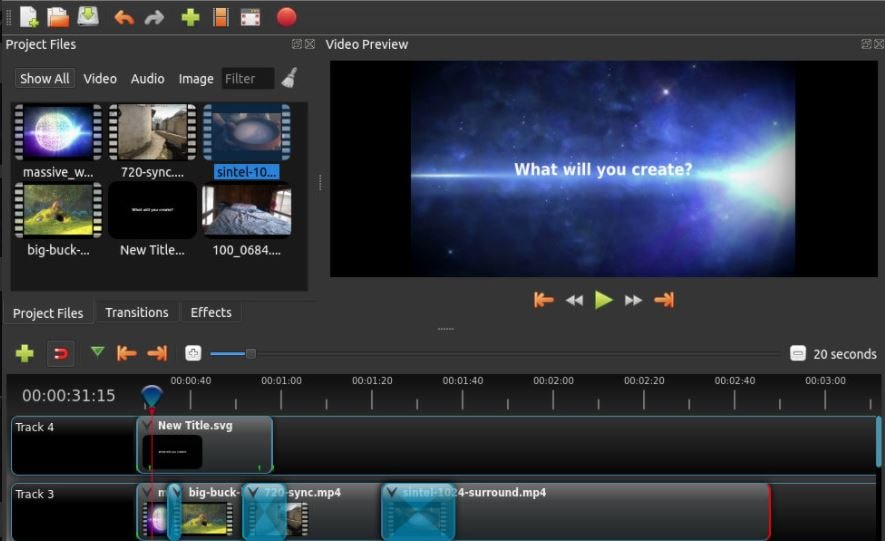
O OpenShot Video Editor é uma alternativa incrível ao InShot para PCs Windows 10. Este é um software para a edição de vídeos de código aberto que pode ser executado no Windows, Macintosh e Linux. Além disso, ele pode reproduzir diversos tipos de formatos de músicas, vídeos e imagens.
Recursos:
- Suporta múltiplos tipos formatos de áudio, vídeo e imagem
- Estão disponíveis diversas opções para a edição de vídeos
- Visualizações em tempo real de transições em vídeo
4. Editor de vídeo

O é outra alternativa ao InShot. Esta é uma ferramenta intuitiva e rica em recursos que o permite executar uma variedade de trabalhos de edição sem grandes esforços. Além disso, ele desempenha quase todas as funções das outras opções desta lista.
É fácil começar a usar este editor de vídeo sofisticado graças à sua interface de usuário simples e direta. Transforme qualquer imagem em uma animação impressionante em apenas três simples passos! Você pode converter qualquer vídeo em um sucesso de Hollywood com seus excelentes recursos de edição.
Recursos:
- Muitos modelos e filtros pré-prontos à sua disposição
- Sobreposições, títulos, imagens e transições que podem ser arrastadas e soltas
- Adesivos de RA que monitoram as expressões faciais do usuário
- Seus vídeos podem ser cortados, aparados, divididos ou girados
- É possível alterar as proporções da imagem
Conclusões
Se você possui um PC Windows, ainda será possível executar o InShot nele, apesar de não ter sido desenvolvido para esta plataforma. Após instalar um dos emuladores acima, você poderá executar o InShot sem problemas. Também vale a pena adquirir alguns aplicativos Android adicionais para melhorar a qualidade dos seus filmes.
Está com dificuldades para conseguir um emprego adequado? Leia este artigo e aprenda como criar um perfil no LinkedIn para receber o máximo de ofertas de emprego online.
Por João Pedro Mar 17, 2025 14:58 PM
Está com dificuldades para gravar um vídeo musical com recursos limitados? Leia este artigo e descubra como criar vídeos musicais no iPhone usando o Wondershare Filmora.
Por João Pedro Mar 17, 2025 14:58 PM
Quer gravar áudio sem que ninguém perceba? Leia este artigo para conhecer os melhores aplicativos de gravação de voz secreta disponíveis.
Por João Pedro Mar 17, 2025 14:58 PM






